MT5のバックテストでは、モデル設定を「リアルティックに基づいたすべてのティック」にすることで、ブローカーのティックデータを利用することができます。
MT4とは異なりスプレッドデータも含まれるため、そのブローカーで実際に行うトレードに近いバックテストを行うことができます。
しかし、ブローカーのティックデータがない期間は、メタクォーツ社のティックデータでテストが行われます。
一般的にメタクォーツ社のティックデータは精度が低いと言われており、バックテストの精度も下がってしまいます。
ブローカーのティックデータがない期間も精度の高いバックテスト結果を得たい場合は、「ヒストリカルデータ」というチャートの情報を取得する必要があります。
このページでは、FXDDというブローカーが準備しているヒストリカルデータをインポートする方法を順を追ってご紹介します。
※FXDDのヒストリカルデータはMT4用になっているため、ティックデータではなくバーデータ(足1本1本のデータ)になります。
FXDDのヒストリカルデータを利用する注意点
FXDDのヒストリカルデータは無料で利用できますが、以下の注意点があります。
- スプレッドが0である
MT5ではスプレッドの指定ができないので、スプレッドが0でバックテストが行われます。 - ティックデータではない
四本値データなので、疑似ティックでのバックテストになります。
上記の点が気になる場合は、ブローカーのティックデータがある期間のみをバックテストするか、有料のティックデータ(Tick Data Suitなど)を利用することをおすすめします。
FXDDのヒストリカルデータをダウンロードする
FXDDというブローカーから、ヒストリカルデータをダウンロードします。
https://www.fxddtrading.com/bm/jp/resources/mt4-one-minute-data
FXDDは、精度の高いヒストリカルデータを提供してくれることに定評のあるブローカーです。
MT4用のヒストリカルデータですが、MT5でも使用することができます。
ただし、ティックデータではなくバーデータ(足1本1本のデータ)です。
上記のURLは、ヒストリカルデータをダウンロードできるページとなっております。
ご希望の通貨ペアが並んでいるかと思いますので、クリックしてダウンロードを行ってください。
ダウンロードできましたら、ZIPファイルを解凍しておいてください。
MT5のチャートの最大バー数設定を変更する
次に、MT5のチャートの最大バー数設定を変更します。
チャートにインジケーターをセットしている場合、PCの環境によっては動作が重くなる場合がありますので、チャートはすべて閉じておくことをおすすめします。
また、バックテストが完了した後は、MT5の負荷を抑えるために変更した設定をもとに戻すこともおすすめします。
MT5のメニューバーにある「ツール」⇒「オプション」をクリックして、オプションウインドウを開きます。
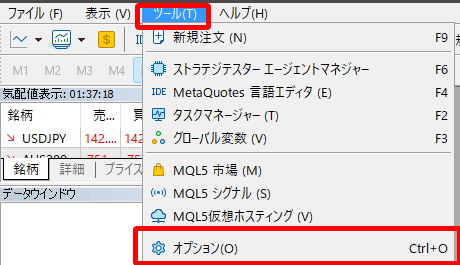
「チャート」タブをクリックし、「チャートの最大バー数」を「Unlimited」に変更して「OK」をクリックします。
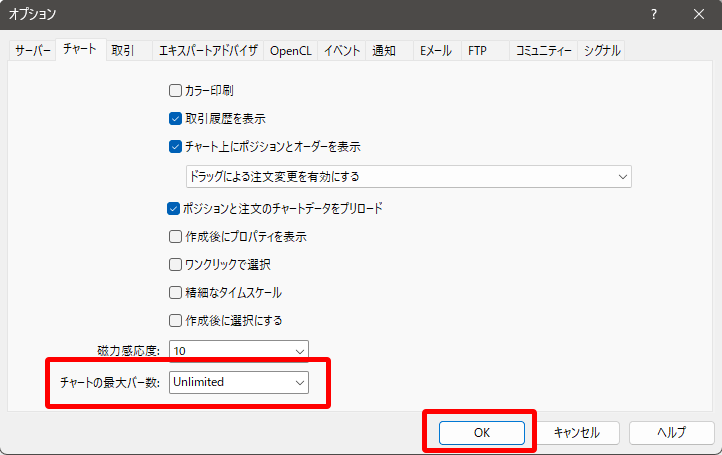
カスタム銘柄を作成する
次に、ヒストリカルデータをインポートする銘柄を作成します。
MT5ではカスタム銘柄が作成できるため、ブローカーで準備されている銘柄とは別にインポート用の銘柄を作ります。
まずはMT5のメニューバーにある「表示」⇒「銘柄」をクリックします。
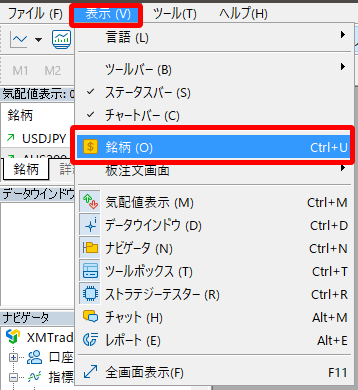
銘柄ウインドウが開いたら「チャートバー」タブに切り替えてインポートする銘柄を選択し「カスタム銘柄を作成する」をクリックします。
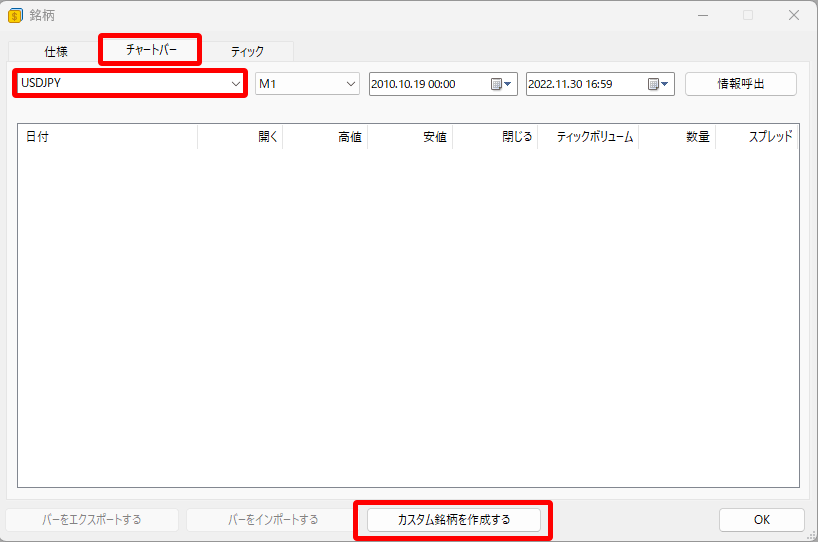
カスタム銘柄ウインドウが開いたら「銘柄」の行で既存の銘柄と異なる名称を指定します。
今回はわかりやすく「_FXDD」を後ろに追加しています。
名称を指定したら「YES」をクリックします。
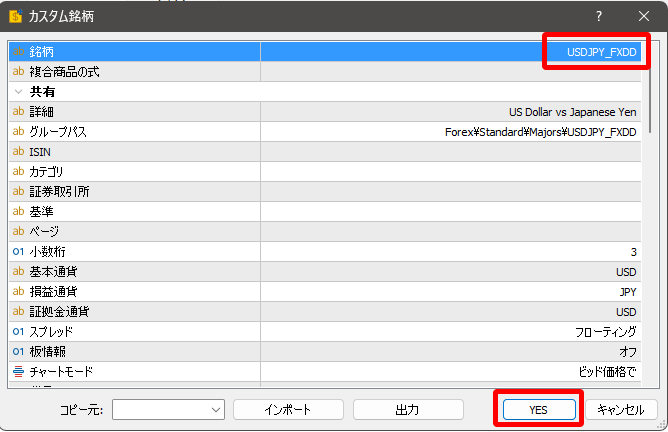
ヒストリカルデータをMT5にインポートする
カスタム銘柄を作成したら、バーをインポートしていきます。
まずは、銘柄選択リスト作成した銘柄が表示されるので、選択します。
「Custom」というグループに追加されます。
「Custom」以下のグループは、既存の銘柄が属していたグループに準じます。
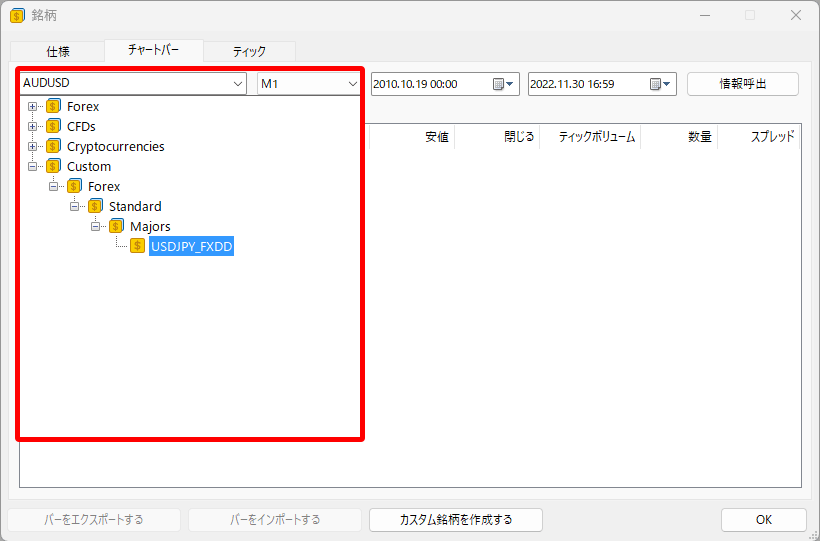
銘柄を選択したら「バーをインポートする」をクリックします。
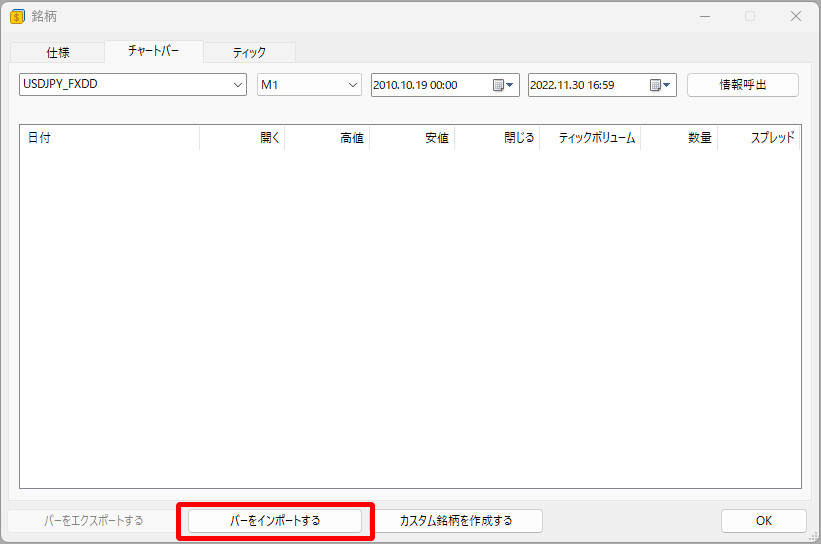
「選択」をクリックして、インポートするヒストリカルデータを選択します。
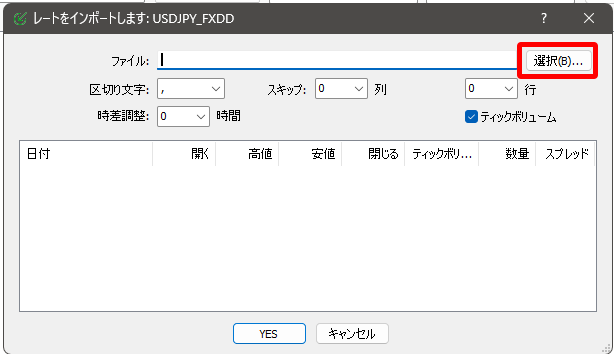
FXDDからダウンロードしたヒストリカルデータはデフォルトでは表示されないので、ファイルタイプを「MetaQuotes Files(*.hst)」に変更してから選択してください。
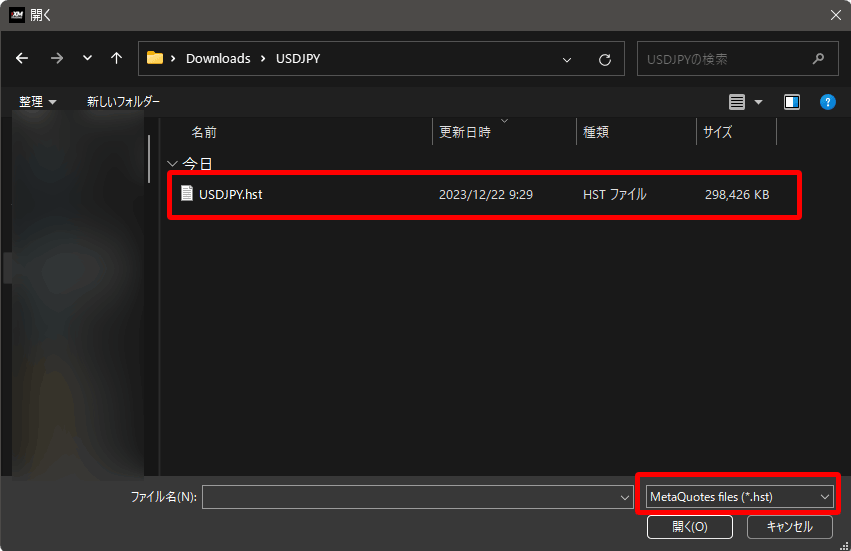
しばらく待つとバーデータが表示されるので、データが問題ないかを確認して「YES」をクリックします。
銘柄ウインドウにデータが表示されたら、インポート完了です。
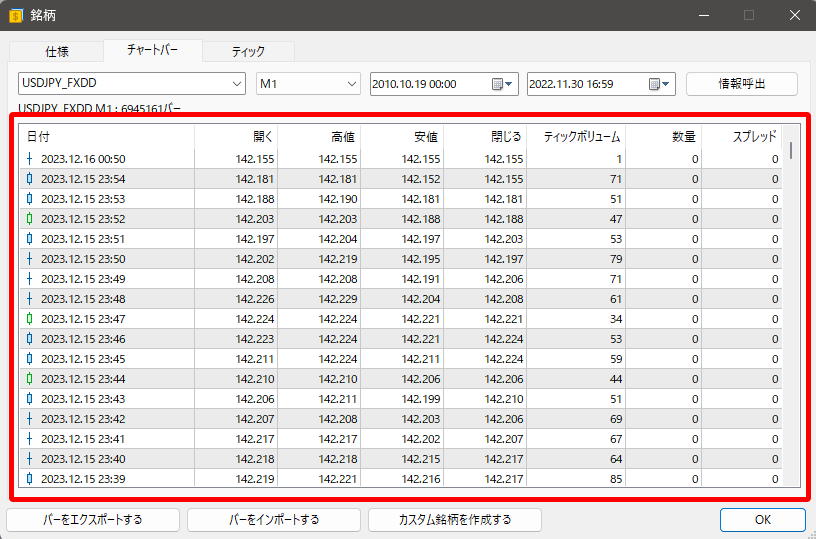
バックテストの方法は、以下のページをご覧ください。
 【MT5】バックテストのやり方
【MT5】バックテストのやり方 
